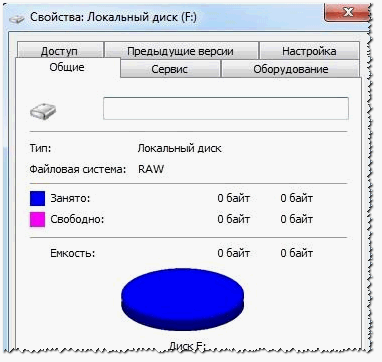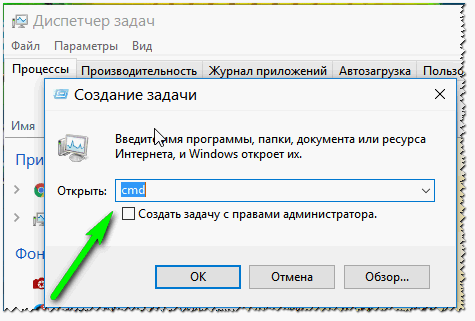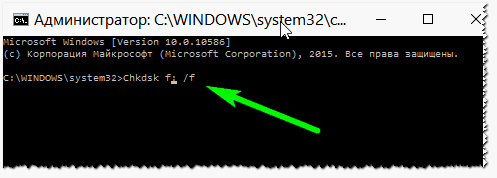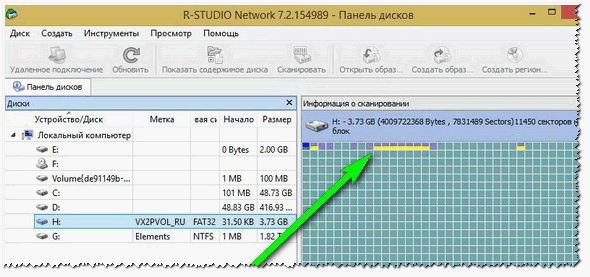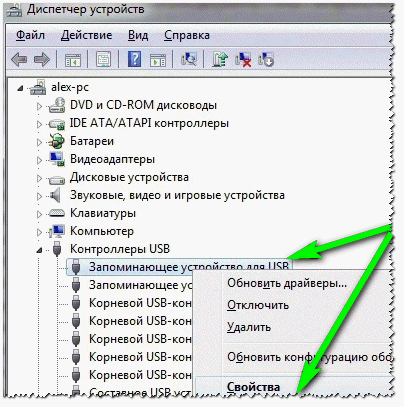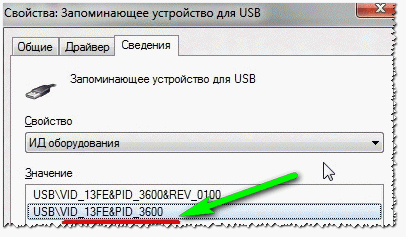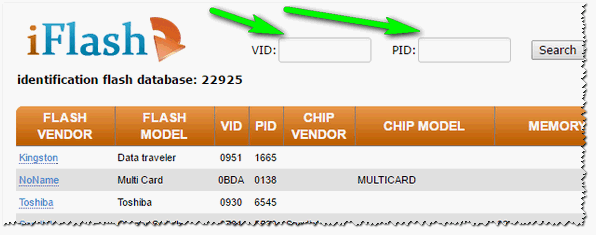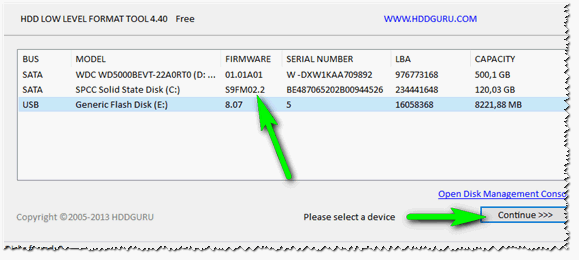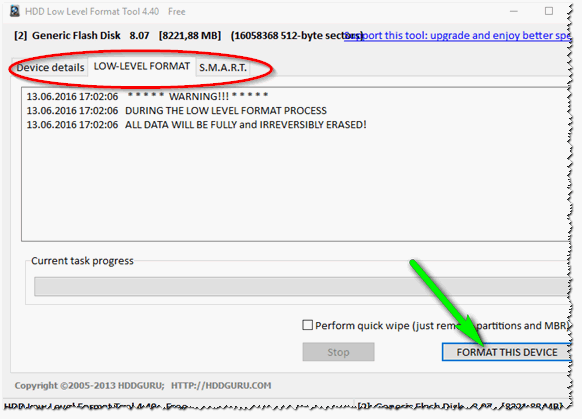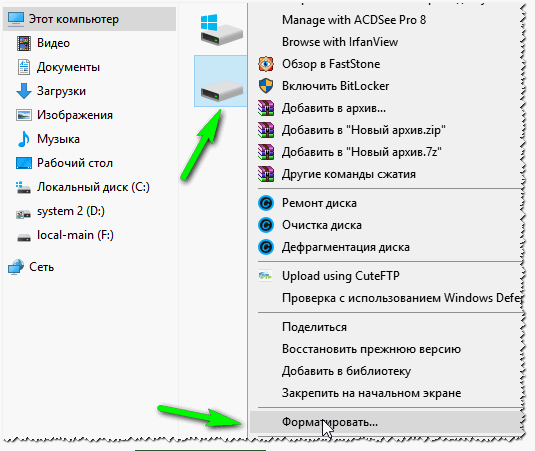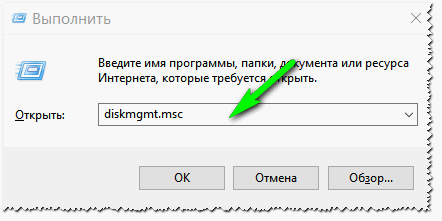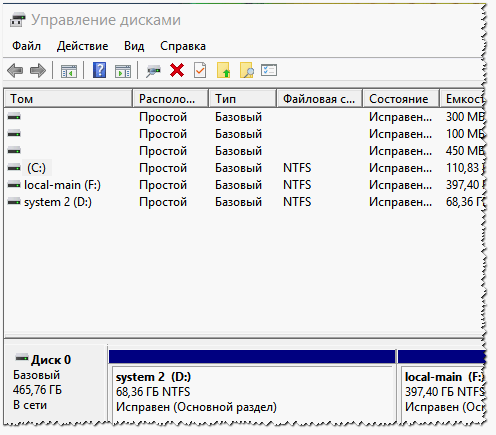прежде чем использовать диск в дисководе его нужно отформатировать что делать с этой ошибкой
«Прежде чем использовать диск в дисководе его нужно отформатировать» — что делать с этой ошибкой
Подобная ошибка довольно типична и происходит, обычно, в самый неподходящий момент (по крайней мере, по отношению ко мне. Если у вас новый диск (флешка) и на нем ничего нет — то произвести форматирование не составит труда (прим.: при форматировании все файлы на диске будут удалены).
А вот что делать тем, у кого на диске не одна сотня нужных файлов? На этот вопрос, я постараюсь ответить в этой статье. Кстати, пример подобной ошибки представлен на рис. 1 и рис. 2.
Важно! Если у вас выскакивает эта ошибка — не соглашайтесь с Windows на форматирование, сначала попробуйте восстановить информацию, работоспособность устройства (об этом ниже).
Кстати, если зайти в «Мой компьютер» (или «Этот компьютер»), а затем перейти в свойства подключенного диска — то, скорее всего, вы увидите следующую картину: «Файловая система: RAW. Занято: 0 байт. Свободно: 0 байт. Емкость: 0 байт» (как на рис. 3).
ИТАК, РЕШЕНИЕ ОШИБКИ
1. Первые действия…
Рекомендую начать с банального:
2. Проверка накопителя на ошибки.
Бывает, что неаккуратные действия пользователя — способствуют появлению такой проблемы. Например, выдернули флешку из USB порта, вместо безопасного отключения (а в это время могли копироваться файлы на нее) — и при следующем подключении запросто получите ошибку, вида «Диск не отформатирован…».
В Windows есть специальная возможность проверки диска на ошибки и их устранение (команда эта ничего с носителя не удаляет, так что можно пользоваться без опасения).
Чтобы ее запустить — откройте командную строку (желательно от имени администратора). Самый простой способ ее запуска — это открыть диспетчер задач сочетанием кнопок Ctrl+Shift+Esc.
Далее в диспетчере задач нажмите «Файл/новая задача», затем в строке открыть впишите «CMD», поставьте галочку, чтобы задача создалась с правами администратора и нажмите кнопку OK (см. рис. 4).
В командной строке впишите команду: chkdsk f: /f (где f: — это буква диска, который у вас просит форматирования) и нажмите на ENTER.
Собственно, должна запуститься проверка. В это время лучше не трогать ПК и не запускать посторонних задач. Время проверки занимает, обычно, не так много времени (зависит от размера вашего накопителя, который вы проверяете).
3. Восстановление файлов с помощью спец. утилит
Если проверка на ошибки ничем не помогла (а она могла и просто не запуститься, выдав какую-нибудь ошибку) — то следующее, что я посоветую, это попытаться восстановить информацию с флешки (диска) и скопировать ее на другой носитель.
Вообще, процесс этот достаточно длителен, так же есть некоторые нюансы при работе. Чтобы не описывать их в рамках этой статьи заново, я приведу пару ссылок ниже на свои статьи, где этот вопрос разобран подробно.
Кстати, если файлы все были восстановлены, то теперь вы можете попробовать отформатировать накопитель и продолжить им пользоваться дальше. Если флешку (диск) отформатировать не удается — то можно попытаться восстановить ее работоспособность…
4. Попытка восстановить работоспособность флешки
Важно! Вся информация с флешки при этом способе — будет удалена. Так же будьте внимательны с выбором утилиты, если возьмете не ту — можете испортить накопитель.
К этому следует прибегать, когда флешку отформатировать не удается; файловая система, отображаемая в свойствах, RAW; зайти на нее тоже никак… Обычно, в этом случае виноват контроллер флешки, и если его заново переформатировать (перепрошить, восстановить работоспособность) — то флешка будет как новая (утрирую, конечно, но пользоваться ей будет можно).
1) Сначала нужно определить VID и PID устройства. Дело в том, что у флешек, даже в одном модельном ряду, могут быть разные контроллеры. А это значит, что нельзя использовать спец. утилиты только по одной лишь марке, которая написана на корпусе носителя. А VID и PID — это и есть идентификаторы, которые помогают в последствии правильно подобрать утилиту для восстановления работы флешки.
Самый простой и быстрый способ определить их — это зайти в диспетчер устройств (если кто не знает, то можно его найти через поиск в панели управления Windows). Далее в диспетчере нужно раскрыть вкладку USB и перейти в свойства накопителя (рис. 7).
Далее во вкладке «Сведения» нужно выбрать свойство «ИД Оборудования» и, собственно, все… На рис. 8 показано определение VID и PID: в данном случае они равны:
2) Далее воспользуйтесь поиском Google или спец. сайтов (один из таких — flashboot.ru/iflash/) для нахождения специальной утилиты для форматирования вашего накопителя. Зная VID и PID, марку флешки и ее размер — сделать это не трудно (если, конечно, для вашей флешки такая утилита есть
5. Низкоуровневое форматирование накопителя с помощью HDD Low Level Format
1) Важно! После низкоуровневого форматирования — данные с носителя восстановить будет невозможно.
2) Подробная инструкция по низкоуровневому форматированию (рекомендую) — /em>
3) Официальный сайт утилиты HDD Low Level Format (используемая далее в статье) — hddguru.com/software/HDD-LLF-Low-Level-Format-Tool/
Проводить подобное форматирование рекомендую в тех случаях, когда остальные не могли, флешка (диск) так и осталась невидимыми, Windows отформатировать их не может и нужно что-то делать с этим…
После запуска утилиты, она покажет вам все накопители (жесткие диски, флешки, карты памяти и т.д.), которые подключены к вашему компьютеру. Кстати, покажет она накопители и те, которые не видит Windows (т.е., например, с «проблемной» файловой системой, типа RAW). Здесь важно правильно выбрать диск (ориентироваться придется по марке диска и его объему, здесь нет названия диска, которое вы видите в Windows) и нажать кнопку Continue (продолжить).
Далее нужно открыть вкладку Low-Level Format и нажать кнопку Format This Device. Собственно, далее останется только ждать. Низкоуровневое форматирование выполняется достаточно длительное время (кстати, время зависит от состояния вашего жесткого диска, от количества ошибок на нем, скорости его работы и пр.). Например, не так давно я проводил форматирование жесткого диска на 500 ГБ — потребовалось около 2-х часов (программа у меня бесплатная, состояние жесткого диска — среднее для 4-х летнего использования).
После низкоуровневого форматирования, в большинстве случаев, проблемный накопитель становится виден в «Моем компьютере» («Этом компьютере»). Осталось только провести форматирование высокого уровня и накопителем можно пользоваться, как ни в чем не бывало.
Кстати, под высоким уровнем (многие «пугаются» этого слова) понимается достаточно простое дело: зайдите в «Мой компьютер» и щелкните по своему проблемному накопителю правой кнопкой мышки (который сейчас стал виден, но на котором пока нет файловой системы) и выберите в контекстном меню вкладку «Форматировать» (рис. 12). Далее введите файловую систему, название диска и пр., завершите форматирование. Теперь диском можно пользоваться в полном объеме!
Если после низкоуровневого форматирования в «Моем компьютере» диск (флешка) не видны, то зайдите в управление дисками. Чтобы открыть управление дисками, сделайте следующее:
Далее вы должны увидеть в списке все диски, подключенные к Windows (в том числе и без файловой системы, см. рис. 14).
Вам останется только выбрать диск и произвести его форматирование. В общем-то, на этом этапе, как правило, вопросов не возникает.
На этом у меня все, всем удачного и быстрого восстановления работоспособности накопителей!
«Прежде чем использовать диск в дисководе его нужно отформатировать» — что делать с этой ошибкой

А вот что делать тем, у кого на диске не одна сотня нужных файлов? На этот вопрос, я постараюсь ответить в этой статье. Кстати, пример подобной ошибки представлен на рис. 1 и рис. 2.
В ажно! Если у вас выскакивает эта ошибка — не соглашайтесь с Windows на форматирование, сначала попробуйте восстановить информацию, работоспособность устройства (об этом ниже).
Рис. 1. Прежде чем использовать диск в дисководе G; его нужно отформатировать. Ошибка в Windows 7
Рис. 2. Диск в устройстве I не отформатирован. Произвести его форматирование? Ошибка в Windows XP
Кстати, если зайти в « Мой компьютер » (или « Этот компьютер «), а затем перейти в свойства подключенного диска — то, скорее всего, вы увидите следующую картину: «Файловая система: RAW. Занято: 0 байт. Свободно: 0 байт. Емкость: 0 байт» (как на рис. 3).
Рис. 3. Файловая система RAW
ИТАК, РЕШЕНИЕ ОШИБКИ
1. Первые действия…
Рекомендую начать с банального:
2. Проверка накопителя на ошибки.
Бывает, что неаккуратные действия пользователя — способствуют появлению такой проблемы. Например, выдернули флешку из USB порта, вместо безопасного отключения (а в это время могли копироваться файлы на нее) — и при следующем подключении запросто получите ошибку, вида «Диск не отформатирован…».
Далее в диспетчере задач нажмите « Файл/новая задача «, затем в строке открыть впишите « CMD «, поставьте галочку, чтобы задача создалась с правами администратора и нажмите кнопку OK (см. рис. 4).
Рис. 4. Диспетчер задач: командная строка
Рис. 5. Пример. Проверка диска F.
Собственно, должна запуститься проверка. В это время лучше не трогать ПК и не запускать посторонних задач. Время проверки занимает, обычно, не так много времени (зависит от размера вашего накопителя, который вы проверяете).
3. Восстановление файлов с помощью спец. утилит
Если проверка на ошибки ничем не помогла (а она могла и просто не запуститься, выдав какую-нибудь ошибку) — то следующее, что я посоветую, это попытаться восстановить информацию с флешки (диска) и скопировать ее на другой носитель.
Вообще, процесс этот достаточно длителен, так же есть некоторые нюансы при работе. Чтобы не описывать их в рамках этой статьи заново, я приведу пару ссылок ниже на свои статьи, где этот вопрос разобран подробно.
Рис. 6. R-Studio — сканирование диска, поиск уцелевших файлов.
Кстати, если файлы все были восстановлены, то теперь вы можете попробовать отформатировать накопитель и продолжить им пользоваться дальше. Если флешку (диск) отформатировать не удается — то можно попытаться восстановить ее работоспособность…
4. Попытка восстановить работоспособность флешки
Важно! Вся информация с флешки при этом способе — будет удалена. Так же будьте внимательны с выбором утилиты, если возьмете не ту — можете испортить накопитель.
К этому следует прибегать, когда флешку отформатировать не удается; файловая система, отображаемая в свойствах, RAW; зайти на нее тоже никак… Обычно, в этом случае виноват контроллер флешки, и если его заново переформатировать (перепрошить, восстановить работоспособность) — то флешка будет как новая (утрирую, конечно, но пользоваться ей будет можно).
1) Сначала нужно определить VID и PID устройства. Дело в том, что у флешек, даже в одном модельном ряду, могут быть разные контроллеры. А это значит, что нельзя использовать спец. утилиты только по одной лишь марке, которая написана на корпусе носителя. А VID и PID — это и есть идентификаторы, которые помогают в последствии правильно подобрать утилиту для восстановления работы флешки.
Самый простой и быстрый способ определить их — это зайти в диспетчер устройств (если кто не знает, то можно его найти через поиск в панели управления Windows ). Далее в диспетчере нужно раскрыть вкладку USB и перейти в свойства накопителя (рис. 7).
Рис. 7. Диспетчер устройств — свойства диска
Далее во вкладке « Сведения » нужно выбрать свойство « ИД Оборудования » и, собственно, все… На рис. 8 показано определение VID и PID: в данном случае они равны:
2) Далее воспользуйтесь поиском Google или спец. сайтов (один из таких — (flashboot.ru/iflash/) flashboot) для нахождения специальной утилиты для форматирования вашего накопителя. Зная VID и PID, марку флешки и ее размер — сделать это не трудно (если, конечно, для вашей флешки такая утилита есть :))…
Рис. 9. Поиск спец. утилит для восстановления
Если остались темные и не понятные моменты, то рекомендую воспользоваться вот этой инструкцией по восстановлению работоспособности флешки (пошаговые действия): https://pcpro100.info/instruktsiya-po-vosstanovleniyu-rabotosposobnosti-fleshki/
5. Низкоуровневое форматирование накопителя с помощью HDD Low Level Format
1) Важно! После низкоуровневого форматирования — данные с носителя восстановить будет невозможно.
3) Официальный сайт утилиты HDD Low Level Format (используемая далее в статье) — http://hddguru.com/software/HDD-LLF-Low-Level-Format-Tool/
Проводить подобное форматирование рекомендую в тех случаях, когда остальные не могли, флешка (диск) так и осталась невидимыми, Windows отформатировать их не может и нужно что-то делать с этим…
Рис. 10. HDD Low Level Format Tool — выбор накопителя, который будет отформатирован.
Рис. 11. HDD Low Level Format Tool — начать форматирование!
Кстати, под высоким уровнем (многие «пугаются» этого слова) понимается достаточно простое дело: зайдите в « Мой компьютер » и щелкните по своему проблемному накопителю правой кнопкой мышки (который сейчас стал виден, но на котором пока нет файловой системы) и выберите в контекстном меню вкладку « Форматировать » (рис. 12). Далее введите файловую систему, название диска и пр., завершите форматирование. Теперь диском можно пользоваться в полном объеме!
Рис 12. Форматировать диск (мой компьютер).
Дополнение
Рис. 13. Запуск управления дисками (Windows 10)
Далее вы должны увидеть в списке все диски, подключенные к Windows (в том числе и без файловой системы, см. рис. 14).
Рис. 14. Управление дисками
Вам останется только выбрать диск и произвести его форматирование. В общем-то, на этом этапе, как правило, вопросов не возникает.
На этом у меня все, всем удачного и быстрого восстановления работоспособности накопителей!
Прежде чем использовать диск в дисководе его нужно отформатировать
Все привет! К сожалению, flash-накопители не всегда работают бесперебойно. Наверно каждый пользователь сталкивался с проблемой, когда нельзя открыть флешку, скопировать или перенести на неё данные и т.д.
Обычно эти симптомы обнаруживаются при сбое данных, который мог произойти по вине юзера или «железа». В данном материале мы с Вами рассмотрим утилиты для восстановления утерянных данных. Помимо флешек, они помогут вернуть информацию с жесткого диска или портативной карты памяти. Скажу сразу, если даже у Вас и не получится вернуть утраченные данные, то этим готовы заняться профессионалы из ремонтных фирм. Практически всегда флешка или жесткий диск поддается восстановлению.
Итак, Вы подключаете флешку к компьютеру и перед Вами на экране монитора появляется уведомление такого рода: Прежде чем использовать диск в дисководе его нужно отформатировать. К счастью в некоторых случаях рушится сама файловая система, скажем так по той простой причине, если Вы неправильно извлекли флешку с компьютера. Поэтому для начала Вам нужно попытаться восстановить файловую систему флеш устройства. Откройте командную строку по средством командон на клавиатуре «Win + R». Затем в открывшемся окне наберите следующую команду. Chkdsk g: /f и нажмите «Enter». где g: — это буква запоминающего устройства (в вашем случае Ваша флешка может определиться другой буквой)
Сразу же после этого начнется проверка и восстановление файловой системы запоминающего устройства. Если Ваша флешка не открывалась из-за того, что была разрушена файловая система и после запуска выше приведенной команды файловая система успешно восстановилась, то можно считать что Вам действительно крупно повезло. Ведь все Ваши данные на флешке уже будут доступны Вам сразу же после окончании проверки и восстановлении.
Итак, если выше представленный метод Вам не помог. тогда Вам нужно попытаться сделать все, что написано в этой статье
Прежде чем использовать диск в дисководе его нужно отформатировать
Этот раздел статьи создан для пользователей, которые после подключения flash-накопителя увидели сообщение со следующим содержанием: Прежде чем использовать диск в дисководе его нужно отформатировать. Да, данные будут утеряны, но сегодняшний материал как раз рассказывает об их восстановлении. Форматирование позволит снова полноценно использовать флешку. Подключаем флешку к компьютеру и заходим в «Мой компьютер».
Если накопитель отображается, то мы сможем его благополучно форматировать. Независимо от типа накопителя (NTFS или FAT32), процесс выполняется одинаково. Нажимаем на flash-накопители правой кнопкой мыши и в контекстном меню выбираем кнопку «Форматирование».
На скриншоте ниже указано три шага. Мы рекомендуем попробовать нажать на кнопку «Восстановить параметры по умолчанию». Это может позволить избежать дальнейшего форматирования и, соотвественно, восстановления удаленных данных. Если результата положительного вы не получили, то выполняем форматирование: галочку убирать не нужно, так как глубокое форматирование снизит шансы восстановления. Итак, нажимаем на кнопку «Форматировать».
Сервис сообщит о том, что все файлы будут уничтожены, соглашаемся и подтверждаем свое действие.
После успешного завершения система сообщит вам об окончании форматирования.
Форматирование при помощи командной строки
Иногда операционная система может выдавать ошибку при попытке форматирования через контекстное меню, которая чаще всего проявляется на flash-накопителях с файловой системой FAT32. Решить проблему поможет командная строка в Windows. Для вызова вы можете зайти в меню «Пуск» и вбить в поиск фразу «Командная строка».
Также для вызова командной строки можно воспользоваться комбинацией «Win+R», клавиша «Win» обозначена символом Windows и находится рядом с клавишей «Пробел» с левой и правой стороны. В открывшемся окне вводим CMD и подтверждаем действием нажатием на «Enter».
Обратите внимание, что в команде буква «Е» обозначает флешку, так как на наших примерах накопитель озаглавлен именно «Е:». У вас названием может быть другим. После ввода команды нажимаем на клавишу «Y», тем самым подтверждая свои действия. Готово, флешка отформатирована, теперь у нас есть доступ к ней, осталось восстановить данные.
Восстановление данных при помощи программы Recuva
Не важно, удалили вы файлы самостоятельно, форматировали флешку или это сделал за вас вирус, восстановить данные можно при помощи бесплатной и удобной программы Recuva. Существуют и другие полезные утилиты, но на примере Recuva мы разберем поэтапное восстановление. Помимо флешки, вы сможете восстановить CD, DVD и жесткие диски.
Программу скачивает отсюда http://www.piriform.com/recuva/download/standard
Вы установили программу, теперь можно переходить к восстановлению. Запускаем программу и нажимаем кнопку «Далее».
Далее программа выдаст список с файлами, которые нужно восстановить. Рекомендуем выставлять галочку напротив пункта «Все файлы», так как он подходит для восстановления любой информации.
Ставим галочку напротив пункта «В указанном месте» и нажимаем на кнопку «Обзор…» и находим нашу флешку, которую мы будем восстанавливать.
Перед тем как приступить к восстановлению, поставьте галочку напротив надписи «Включить углубленный анализ», чтобы отыскать все удаленные файлы.
Процесс достаточно длительный, ожидаем завершения. pic11 Перед вами появится результат работы программы. Внимательно изучите список, не всю информацию можно восстановить. Чтобы понять, какой файл вернется на флешку, а какой нет – смотрите на цвета кружка:
Выбираем подходящие файлы (выбрать все можно при помощи галочки, указанной на скриншоте выше). Чтобы восстановить только исправные файлы, можно отсортировать их – нажмите на кнопку «Состояние» в списке. После выбора файлов нажимаем на кнопку «Восстановить». Если вы захотите восстановить файлы на тот же диск, то программа сделает предупреждение, что шанс на успешный запуск снизится, поэтому лучше сохраните восстановленные данные на жесткий диск. Ниже прикрепляю видео, в котором наглядно показано, что нужно делать если появилось уведомление — Прежде чем использовать диск в дисководе его нужно отформатировать.
Альтернативные варианты
Стоит обратить на следующие варианты:
Поиск средств восстановления для каждой модели flash-накопителя
Программа Chip Genius, которую можно скачать по этой ссылке — http://www.usbdev.ru/files/chipgenius/
Она позволяет узнать модель флешки и отыскать подходящие драйвера, исправляющие неполадки. После скачивания зайдите в утилиту и найдите в списке устройств флешку. Нажмите на не левой кнопкой мыши и в информации (The details of selected device), нам интересуют контроллер, VID и PID – находим их.
Если у вас возникли какие-либо вопросы, предложения или пожелания относительно этой статьи или всего блога в целом, тогда жду ваших комментариев, уважаемые друзья!